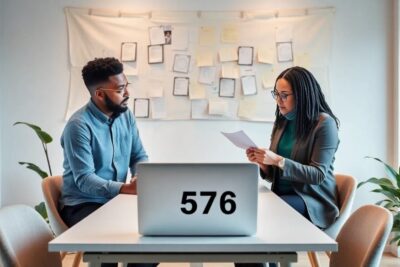
Descargar factura amazon: guía rápida y sencilla
hace 2 meses
Si eres usuario de Amazon, probablemente te has preguntado cómo descargar factura Amazon para tus compras. Obtener estas facturas es esencial, especialmente si eres autónomo o empresa, ya que te permite llevar un control adecuado de tus gastos y facilitar la gestión fiscal.
En este artículo, te proporcionaremos una guía completa sobre cómo acceder a tus facturas y otros aspectos relacionados que te ayudarán a optimizar esta tarea.
Cómo solicitar factura sin Amazon Business
Si no cuentas con una cuenta de Amazon Business, aún puedes solicitar facturas para tus compras. Sin embargo, el proceso puede ser un poco más complicado. En general, deberás seguir estos pasos:
- Inicia sesión en tu cuenta de Amazon.
- Dirígete a la sección "Mis pedidos".
- Busca el pedido del cual deseas obtener la factura.
- Selecciona la opción de "Detalles del pedido" y busca la información de facturación.
Es importante tener en cuenta que no todos los vendedores permiten obtener facturas, especialmente si realizaste la compra a través de un marketplace. En este caso, te recomendamos contactar directamente al vendedor.
Cómo descargar factura Amazon desde escritorio
El proceso para descargar factura Amazon desde un ordenador es bastante sencillo. Sigue estos pasos:
- Accede a tu cuenta de Amazon desde un navegador web.
- Haz clic en "Mis pedidos".
- Ubica el pedido en cuestión y selecciona "Detalles del pedido".
- En la sección de detalles, verás la opción para descargar la factura en formato PDF.
Una vez que hayas hecho clic en descargar, la factura se guardará en tu dispositivo, permitiéndote imprimirla o guardarla en tu archivo personal.
Recuerda que, si estás realizando una compra como empresa, es recomendable incluir tu número de IVA en la configuración de tu cuenta para que la factura se emita correctamente con todos los datos necesarios.
Cómo descargar factura Amazon app
Si prefieres utilizar la app de Amazon, el proceso es igual de sencillo. A continuación, te mostramos cómo puedes hacerlo:
- Abre la app de Amazon en tu dispositivo móvil.
- Inicia sesión y dirígete a "Mis pedidos".
- Selecciona el pedido cuyo comprobante necesites.
- Busca la opción para descargar la factura o ver los detalles del pedido.
Este método es muy conveniente, ya que puedes acceder a tus facturas en cualquier lugar. Asegúrate de tener buena conexión a internet para facilitar el proceso.
Cómo pedir factura en Amazon a otro nombre
Si necesitas pedir factura Amazon a otro nombre, el proceso es similar al de solicitar una factura normal, pero hay algunas consideraciones:
Primero, debes asegurarte de que el nombre y los datos fiscales estén correctamente configurados en tu cuenta de Amazon. Luego, al realizar una compra, puedes ingresar los datos del destinatario en la sección de facturación.
Si ya realizaste la compra y olvidaste ingresar los datos correctos, deberás contactar al vendedor para solicitar un cambio o una nueva factura. Esto es crucial para asegurarte de que la factura cumpla con los requisitos fiscales.
Cómo cambiar datos factura Amazon
Modificar los datos de la factura en Amazon es posible, pero depende de si ya has realizado la compra o no. Si necesitas cambiar los datos antes de finalizar la compra, simplemente ingresa los nuevos datos en el formulario correspondiente.
Si ya has realizado la compra y necesitas realizar un cambio, lo mejor es contactar a Amazon directamente o al vendedor específico para pedir una nueva factura con los datos correctos.
- Accede a "Ayuda" en la página de Amazon.
- Selecciona "Contáctanos".
- Elige la opción relacionada con la facturación.
No puedo descargar factura Amazon
Si te encuentras con problemas al intentar descargar factura Amazon, hay varias razones por las que esto podría estar sucediendo. En primer lugar, es esencial verificar que la compra se haya realizado correctamente y que el pedido esté en estatus "Completado".
Otra posible causa es que el vendedor no ofrezca facturas para ciertos productos. En casos así, es recomendable contactar directamente al vendedor para resolver el asunto.
Por último, asegúrate de que tu configuración de cuenta esté actualizada y que hayas ingresado todos los datos necesarios, como tu número de IVA si corresponde.
Preguntas relacionadas sobre la descarga de facturas en Amazon
¿Cómo descargar la factura de un producto de Amazon?
Para descargar la factura de un producto de Amazon, debes acceder a "Mis pedidos" en tu cuenta. Localiza el pedido y selecciona "Detalles del pedido". Desde allí, deberías ver la opción de descargar la factura en formato PDF. Si tienes una cuenta de Amazon Business, este proceso es aún más sencillo y rápido.
¿Cómo descargar una factura en formato PDF?
Las facturas de Amazon generalmente se proporcionan en formato PDF. Al seguir el proceso de descarga desde "Mis pedidos", al hacer clic en la opción de factura, automáticamente se descargará en este formato. Puedes abrirlo con cualquier lector de PDF en tu dispositivo.
¿Cómo pedir una factura de empresa en Amazon?
Para pedir una factura como empresa, es fundamental tener una cuenta de Amazon Business. Al realizar la compra, asegúrate de ingresar todos los datos fiscales, incluido tu número de IVA. Esto garantizará que la factura emitida cumpla con los requisitos necesarios para la deducción fiscal.
¿Cómo puedo descargar una factura?
La forma más sencilla de descargar una factura es mediante la sección "Mis pedidos". Selecciona el pedido que te interesa, busca la opción de "Detalles del pedido" y haz clic en la opción para descargar la factura. También puedes utilizar la app móvil de Amazon para acceder a tus facturas de manera práctica y rápida.
Si quieres conocer otros artículos parecidos a Descargar factura amazon: guía rápida y sencilla puedes visitar la categoría Más Trámites.
Deja una respuesta


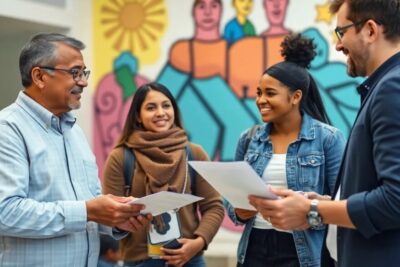





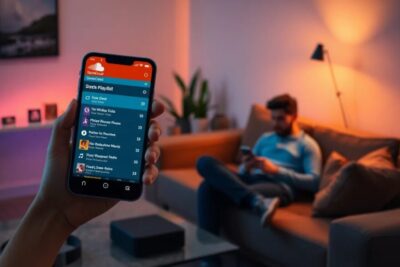


Más Artículos que pueden interesarte